经常看到有一些客户的电脑,C盘是满的,但是其它盘还有大量的空间。C盘爆满会引发一些电脑故障,如更新失败,软件出错等,严重的还会导致硬盘损坏,数据丢失。如果是工作电脑,还是有必要重视这个问题的。
但很多人不太懂电脑,也不敢轻易删除电脑上的文件和程序,下面我就讲一个特别简单的解决办法。
引起C盘爆满的大多数原因是在电脑上聊微信、QQ,大量的聊天数据存放在用户文档文件夹中,或是用户把大量的资料直接存放在的桌面上,所以解决的办法就是把这两个文件夹移动到其它磁盘。
因为是写给不太懂电脑的人看的,所以我写得详细一点:
第一步:关掉所有的程序 ,如QQ,微信,WORD,WPS等,打开桌面上的此电脑,如果桌面上找不到,就点左下角开始菜单--Windows系统--此电脑
第二步:打开此电脑后,先检查哪个磁盘比较空,建议选择空余空间最大的那个磁盘,双进入该盘盘,点击上面的新建文件夹,给新建的文件夹起个名字,比如就叫用户资料
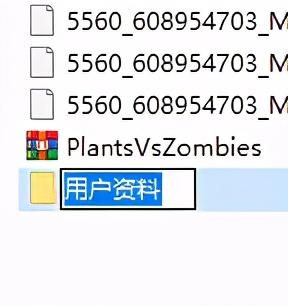
新建存放资料的文件夹
第三步:双击进入刚才建的文件夹,再新建两个文件夹,分别用来存放文档资料和桌面文件。
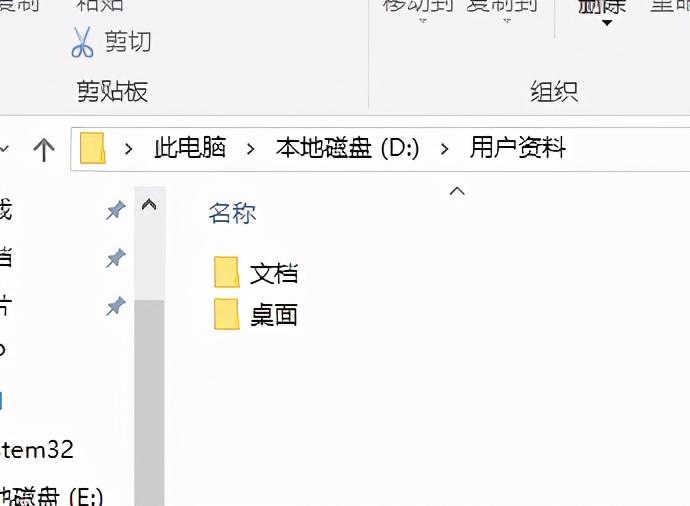
建好存放文件夹
第三步:右击左边栏上的文档,或是点击此电脑--右击文档--选择属性
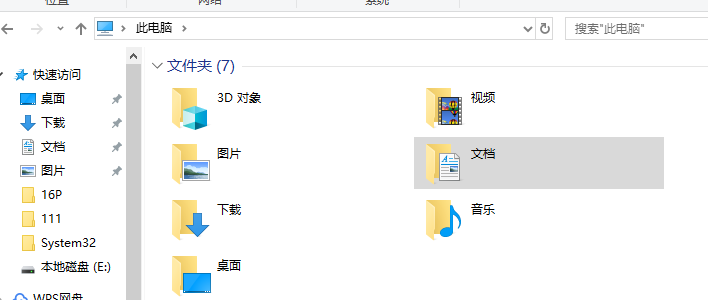
右击--文档--选择属性
第四步:点击上边栏的位置,选择移动(M)...
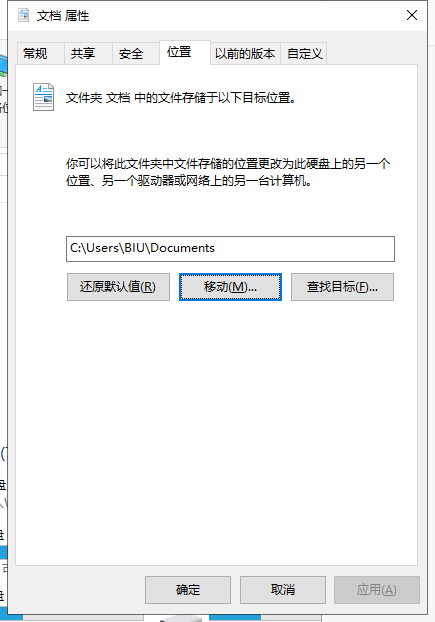
属性窗口
第五步:选择刚才新建的文件夹,然后点击选择文件夹
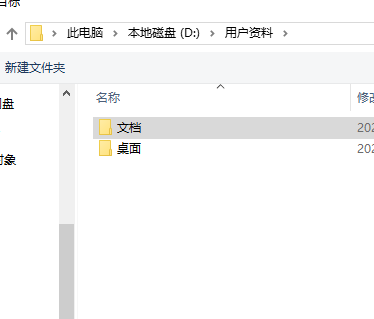
选择存放文件夹
第六步:选择确定
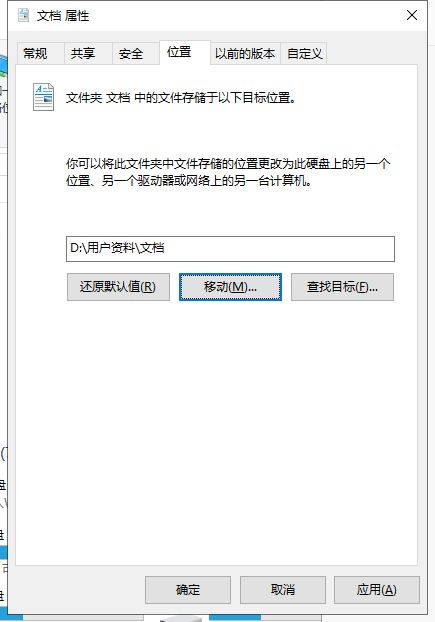
属性窗
第七步:系统会弹出咨询窗,问你是否要将所有文件从原来位置移动到新位置,选择是。
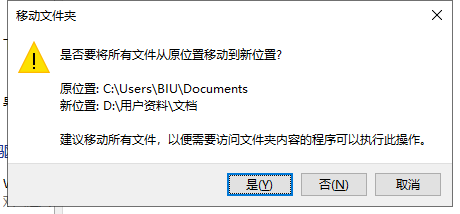
选择是
第八步:静静等待系统转移数据,可能时间有点漫长

转移资料
第九步:重复第四步,只是把文档改为桌面,把桌面的位置改到新建的文件夹下。
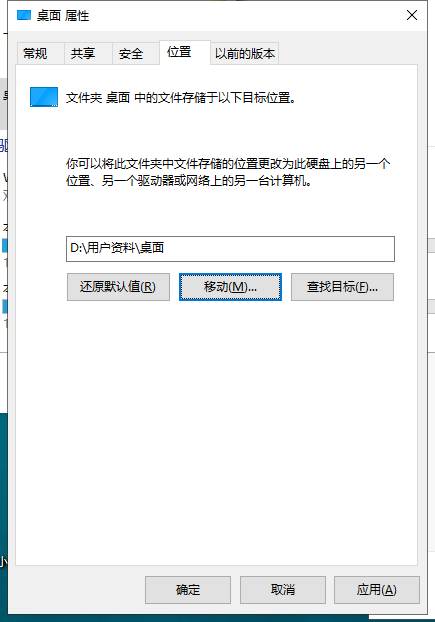
选择确定
第十步:重启电脑,如果系统出现更新,耐心等系统更新完毕。
安装系统的时候,如果客户的C盘空间比较小,可以安装完后把这两个系统文件夹转移到其它盘,也可以很好避免C盘爆满的情况,还可以提高磁盘的使用率,系统性能也可以得到一定的提高。

